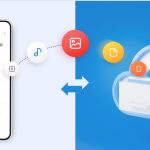Το watchOS 10 έφερε σημαντικές αλλαγές στη λειτουργικότητα και την εμφάνιση του Apple Watch, δίνοντας ακόμα μεγαλύτερη έμφαση στη διαμόρφωση των watch faces – δηλαδή των ψηφιακών καντράν του ρολογιού. Η αλλαγή και η παραμετροποίηση των watch faces είναι εύκολη υπόθεση και σας επιτρέπει να προσαρμόσετε το ρολόι σας στο στυλ και τις ανάγκες σας.
Πώς να αλλάξετε watch face απευθείας από το Apple Watch
- Πατήστε παρατεταμένα στο τρέχον καντράν του ρολογιού σας.
- Μετακινηθείτε δεξιά ή αριστερά για να δείτε άλλα αποθηκευμένα watch faces.
- Πατήστε επάνω σε όποιο σας αρέσει για να το ενεργοποιήσετε.
Για να προσθέσετε νέο:
- Πατήστε παρατεταμένα στο καντράν και σύρετε μέχρι το τέλος.
- Πατήστε στο “+”.
- Περιηγηθείτε στα διαθέσιμα watch faces και επιλέξτε ένα.
- Προσαρμόστε το με widgets (complications), χρώματα και στυλ.
Πώς να τα διαχειριστείτε μέσω iPhone
- Ανοίξτε την εφαρμογή Watch στο iPhone.
- Πατήστε στην καρτέλα “Πρόσωπα Ρολογιού”.
- Από εκεί μπορείτε να:
- Προσθέσετε νέα watch faces.
- Προσαρμόσετε χρώματα, στυλ και πληροφορίες.
- Αναδιατάξετε ή διαγράψετε υπάρχοντα faces.
Οι αλλαγές συγχρονίζονται αυτόματα με το Apple Watch σας.
Τι νέο φέρνει το watchOS 10
Με το watchOS 10, η πλοήγηση άλλαξε: το πλάγιο κουμπί (side button) εμφανίζει το νέο Smart Stack, ενώ το Digital Crown χρησιμοποιείται για γρήγορη πρόσβαση στα widgets. Αντί να εναλλάσσετε watch faces για κάθε ανάγκη (π.χ. υγεία, εργασία, άσκηση), μπορείτε πλέον να έχετε σημαντικές πληροφορίες πάντα διαθέσιμες μέσω του Smart Stack.
Συμπέρασμα
Η αλλαγή και παραμετροποίηση των watch faces στο watchOS 10 είναι απλή, αλλά ιδιαίτερα δυναμική. Προσαρμόστε το ρολόι σας ώστε να ταιριάζει στο δικό σας καθημερινό ρυθμό – από minimal εμφανίσεις μέχρι λειτουργικά dashboards με στατιστικά, υπενθυμίσεις και καιρό.